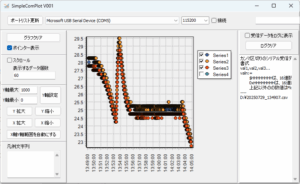特徴
- RP2040を搭載したArduinoでプログラミング可能な、K型熱電対温度計キット
- K型熱電対変換ICにMAX31855Kを4個搭載
- 4チャンネルの温度測定が可能
- USBで温度測定が可能
- 測定温度分解能0.25℃
- K型熱電対用ミニチュアコネクターまたは端子台を実装可能な基板レイアウト
- USBシリアルで、4点の温度をCSV出力
- ファームウェアはArduinoでソースコード公開、自由に拡張可能
- オプションコネクタでUART,I2C制御可能(※コネクタ実装とソフトウェアの改造が必要です)
注意:本キットにはK型熱電対コネクタと、K型熱電対プローブは付属しません。
仕様
仕様表
| 品名 | 4チャンネルK型熱電対温度計キット |
| 熱電対接続 | K型熱電対用ミニチュアコネクタまたは端子台実装可能 注意:熱電対用コネクタ、端子台は付属しません |
| 温度変換IC | MAX31855K |
| 温度測定分解能 | 0.25℃ |
| 温度測定範囲 | 1800℃~-270℃ |
| 測定精度 | -200℃~700℃の温度範囲の熱電対の場合±2℃(設計値) |
| マイコン | RP2040 |
| 接続 | USB Type-C PCと接続すると、シリアルポートとして認識され、4チャンネルの温度がCSV形式でPCへ送信されます。 |
| 開発環境 | Arduino IDE 2.x |
| オプションコネクタ | Grove(UART)未実装 Grove(I2C)未実装 XH(UART)未実装 |
| 基板外形 | 133mm(W) x 53mm(H) |
コネクタ
| コネクタ | 機能 | 解説 |
|---|---|---|
| CN1 | USB | USB Type-C |
| TC1,TC2,TC3,TC4 | 熱電対用コネクタ | OMEGA PCC-SMP-K用 |
| J8,J9,J10,J11 | (予備)熱電対用端子台 | 2.54mmピッチ小型端子台用 |
| J12 | (予備)電源コネクタ | USBから給電しない時に使用するコネクタ 保護回路無いので、USBと同時に給電しないこと |
| J2 | (予備)UART0 | UART0のREVERSE配線 |
| J5 | (予備)UART1 | UART1 |
| J3 | (予備)UART0 | GROVE UART0のREVERSE配線 |
| J6 | (予備)UART1 | GROVE UART1 |
| J4 | (予備)I2C0 | GROVE I2C0 |
| J7 | (予備)I2C1 | GROVE I2C1 |
写真


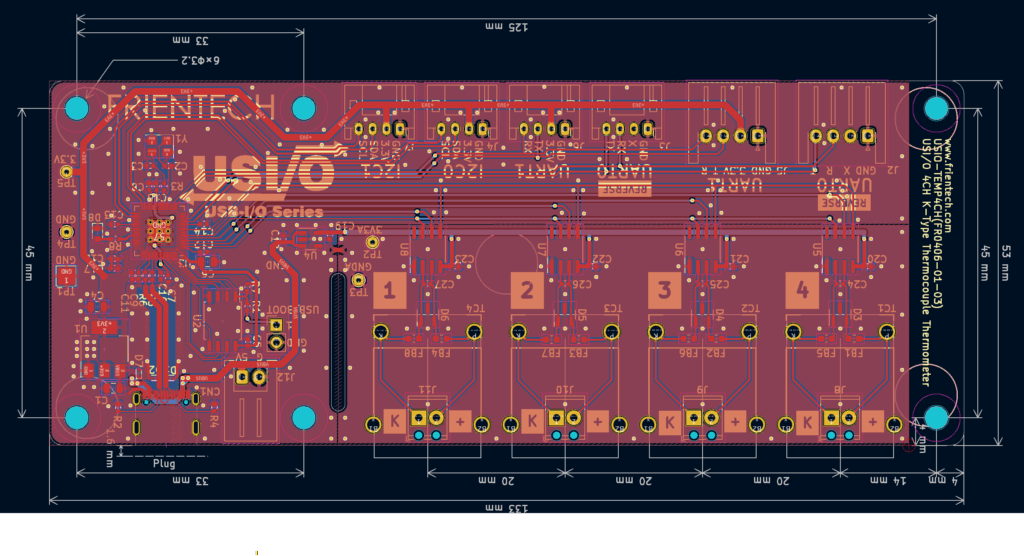
ダウンロード
本ソフトウェアは無償で提供されており、動作保証や個別の技術サポートは行っておりません。
ご利用は自己責任でお願いいたします。ご質問や不具合報告等には対応いたしかねますので、あらかじめご了承ください。
| 概要 | バージョン | リリース日 | リンク |
|---|---|---|---|
| 回路図 | rev3b | 2025/06/26 | temp4ch_sch_rev3b.pdf |
| 基板外形図 | rev3b | 2025/06/26 | temp4ch_dimension_rev3b.pdf |
| ソースコード | ver001 | 2025/06/26 | temp4ch_src_v001b.zip |
| ソースコード LCD対応 | ver001 | 2025/11/12 | temp4ch-lcd_src_ver001.zip |
| バイナリ | ver001 | 2025/06/26 | temp4ch.ino.ver001.uf2.zip |
| ケースモデル(STL) | v8 | 2025/07/17 | temp4ch_case_v8.zip |
| 保証書 | 第1版 | 2025/06/26 | USI/O 4CH K型熱電対温度計キット保証書 |
組み立て
部品・材料の確認
準備
キット同梱品の確認
以下の部品がある事を確認してください。
- 基板1枚
- ゴム足4個
別途必要な部品
下記部品は本キットに同梱していません。別途購入してください。
組み立てに必要な工具・材料
熱電対コネクタの実装に必要な道具と材料です。
- はんだごて
- はんだ
組み立て
組み立て
はんだごてとはんだを使用して、TC1,TC2,TC3,TC4へ熱電対用ミニチュアコネクターを実装します。
熱電対用ミニチュアコネクタは、プラスチック製のコネクタ本体と、コの字型の止め金具の2点で構成されています。はんだ付けする際は、止め金具とコネクタ本体を基板に押さえつけて、基板からコネクタ本体がうかないようにしてはんだ付けします。


最後に、基板の裏面にゴム足を貼り付けます。
下写真の組み立て例では、ゴム足の代わりに六角スペーサーを足として使用しています。M3ネジに適合するスペーサーをご利用下さい。

ケース
Arduino IDEでプログラム書き込み
Arduino IDEでプログラム書き込み
ダウンロードからソースコードをダウンロードして展開する。
Arduinoフォルダの中に、temp4ch/temp4ch.inoが入るように配置します。
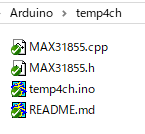
次にArduino IDE2.xを起動し、メニューからFile⇒Openを選択肢、temp4ch.inoを開く。
BoardはEarle F. Philhower, III版を使用します。
https://github.com/earlephilhower/arduino-pico
追加のボードマネージャに、下記URLを追加します。
メニュー File ⇒ Preferences… ⇒ Additional boards manager URLs
https://github.com/earlephilhower/arduino-pico/releases/download/global/package_rp2040_index.json▼
ボードマネージャで、Raspberry Pi Pico/RP2040/RP3250 by Earle F. Philhower,IIIをINSTALLします。
メニュー Tools ⇒ Board ⇒ Boards manager ⇒ Raspberry Pi Pico/RP2040/RP3250 INSTALL
▼
ボードを指定します。
メニュー Tools ⇒ Board : Raspberry Pi RP2040 Boards ⇒ Raspberry Pi Pico
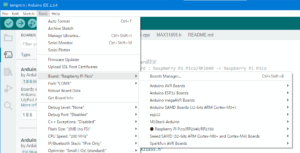
基板をUSBケーブルでPCと接続する。
メニュー Tools ⇒ Port ⇒ 本基板のCOMポートを選択する。
メニュー Sketch ⇒ Uploadを実行すると、基板にソフトウェアが書き込まれます。
ブートローダでプログラム書き込み
測定
Arduino IDEを使って温度を測定
Arduino IDE2.xを起動する。
基板とPCをUSB Type-Cケーブルで接続する。
メニューのTool⇒Portから本基板のポートを選択する。
メニューのTool⇒Serial Plotterを実行する。
通信速度は設定不要です。(どの速度にしても動作します)
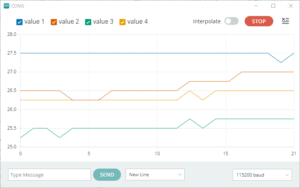
SimpleComPlotを使って温度を測定
SimpleComPlotを使うと、受信データを自動で保存する事ができます。
基板とPCをUSB Type-Cケーブルで接続する。
SimpleComPlotを起動する。
ポートリストから本基板のポートを選択する。
通信速度は設定不要です。(どの速度にしても動作します)
接続をチェックすると、受信をはじめます。